

In [Apparaten] de werkruimte krijgt u een overzicht van de status van de beschikbare apparaten. U kunt apparaten in deze lijst in- en uitschakelen. U kunt ook een apparaat verwijderen. Als u apparaten wilt toevoegen, moet u de Cloud Proxy gebruiken. Als u deze niet hebt geïnstalleerd, vindt u onder aan de pagina de koppeling naar het installatiepakket voor de ondersteunde platforms.
Het belangrijkste werkruimtegebied bevat de lijst met alle apparaten.
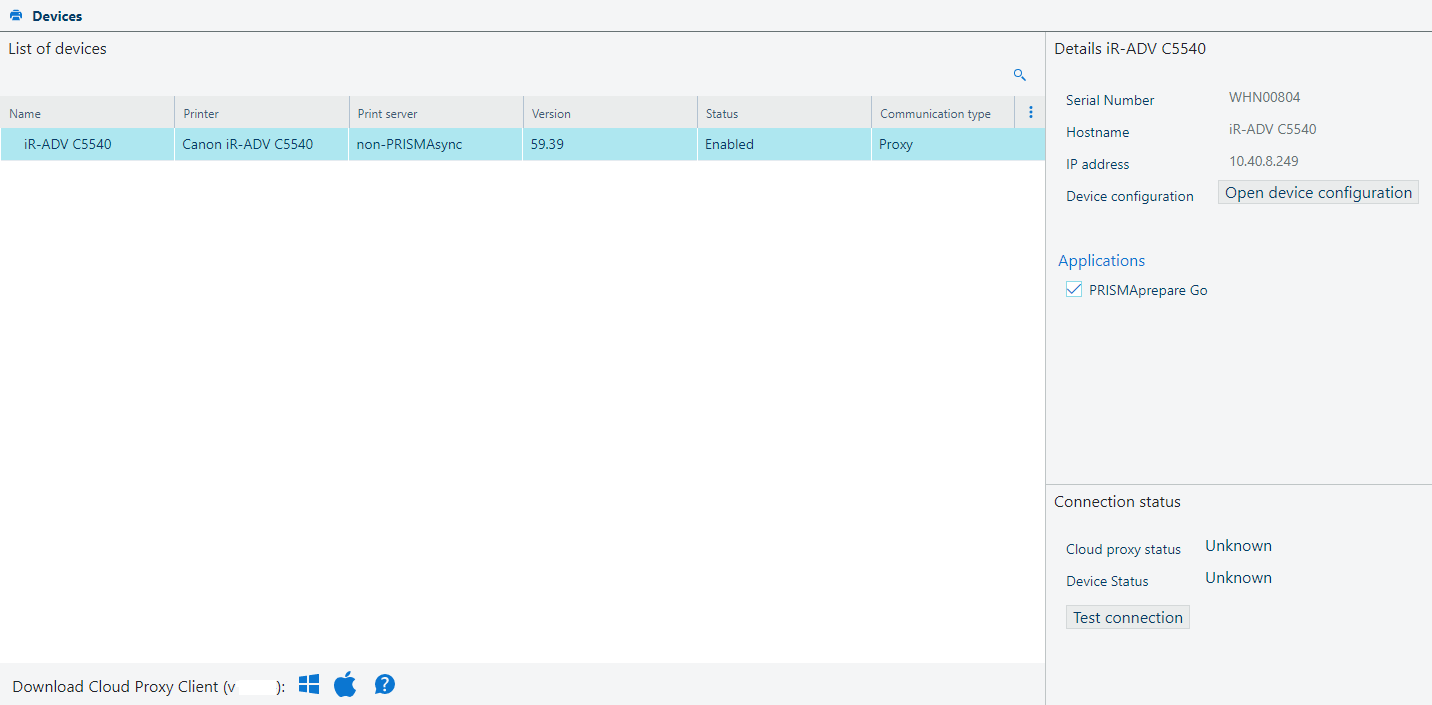
Voor elk apparaat wordt de volgende informatie weergegeven:
|
Veld |
Omschrijving |
|---|---|
|
[Naam] |
Naam van het apparaat. |
|
[Serienummer] |
Het serienummer van het apparaat. |
|
[Hostnaam] |
De naam van de netwerkhost, indien beschikbaar. |
|
[Printer] |
Apparaatmodel. |
|
[IP-adres] |
Het netwerk-IP-adres van het apparaat. |
|
[Afdrukserver] |
Type afdrukserver. Kan een van de volgende zijn:
|
|
[Versie] |
Versie van de software die op het apparaat is geïnstalleerd. |
|
[Status] |
Status van het apparaat:
|
|
[Communicatietype] |
Type communicatie tussen de toepassing en het apparaat. Kan een van de volgende zijn:
|
|
[Toepassingen] |
[Beschikbare toepassingen]: In deze lijst kunt u instellen of de beschikbare toepassingen kunnen worden geopend in de ruimte [Toepassingen]. |
|
Veld |
Omschrijving |
|---|---|
|
[Status van Cloud Proxy] |
Verbindingsstatus: zal u laten weten of het apparaat is aangesloten of niet. Status kan een van de volgende zijn:
|
|
[Apparaatstatus] |
Verbindingsstatus: zal u laten weten of het apparaat is aangesloten of niet. Status kan een van de volgende zijn:
|
|
Knop [Verbinding testen] |
Druk op de [Verbinding testen] knop als de verbinding met het apparaat is verbroken. |
U kunt instellen of een apparaat kan worden gebruikt in de toepassingen die u beheert:
Klik op de knop ![]() om gebruik van het apparaat te verbieden.
om gebruik van het apparaat te verbieden.
Klik op de knop ![]() om gebruik van het apparaat toe te staan.
om gebruik van het apparaat toe te staan.
U kunt een van de volgende apparaten verwijderen:
Klik op de knop ![]() om het apparaat te verwijderen.
om het apparaat te verwijderen.
U kunt het gebruik van een apparaat voor een bepaalde toepassing in- of uitschakelen in de lijst door het bijbehorende selectievakje in te schakelen.
Het [Details] deelvenster biedt dezelfde informatie, samen met de lijst met [Toepassingen], elk met een eigen instellingingeschakeld.
De instelling [Verbindingsstatus] in het overzicht van de hoofdapparaten kan handmatig worden vernieuwd met de [Status van Cloud Proxy]. Als u geen [OK] status ontvangt, moet u schakelen naar de Cloud Proxy voor het oplossen van problemen.
U kunt de [Apparaatconfiguratie openen] bewerking activeren zodat u de configuratie van het apparaat kunt verkrijgen.
De functie [Apparaatconfiguratie] is alleen beschikbaar voor bepaalde apparaten. Het wordt weergegeven als u een abonnement hebt voor bepaalde toepassingen (bijvoorbeeld PRISMAprepare Go). Om het in te schakelen, zet u de waarde van het overeenkomstige selectievakje op 'aangevinkt'.
Voorbeeld: uw PSP heeft een abonnement voor PRISMAprepare Go, maar het apparaat is nog niet toegewezen
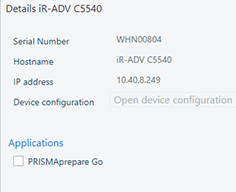
Voorbeeld: uw PSP heeft een abonnement voor PRISMAprepare Go en het apparaat is toegewezen
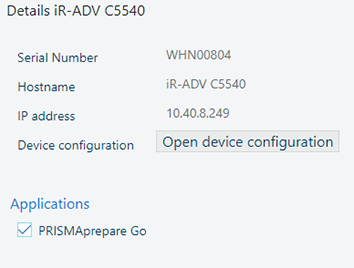
Elk apparaat geeft informatie over zijn mogelijkheden, zoals de [Afwerkstations] [Wachtrijen], en [Uitvoerlocaties]. Als u deze rol hebt, kunt u het gebruik van bepaalde afwerkingslers in- of uitschakelen, die op hun manier leiden tot de update van het beschikbare [Uitvoerlocaties].
De [Apparaatconfiguratie] werkruimte kunt u de configuratie van een geregistreerd apparaat aanpassen. Om dit te openen, moet u gaan naar .
Gebruik de [Status van Cloud Proxy] knop om ervoor te zorgen dat de [Verbindingsstatus] waarde wordt ingesteld [OK] voordat u de [Apparaatconfiguratie] opent.
Klik [Verbinding testen] om ervoor te zorgen dat het apparaat daadwerkelijk bereikbaar is door de toepassingen in PRISMA Home.
Vergeet niet de [Verbindingsstatus] te controleren:
[Geslaagd]: toegang tot het apparaat kan worden verkregen.
[Fout]: Het apparaat is uitgeschakeld of op een andere manier niet bereikbaar.
U ontvangt vaak een reden voor de status.